Halloween Friends
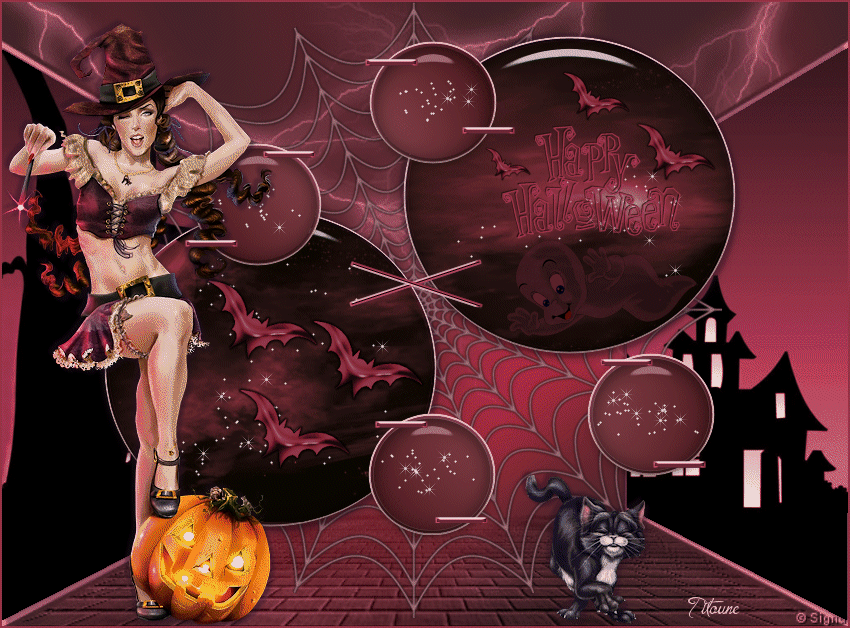
Puedes encontrar el tutorial original aqui
Es un tutorial original de Titoune. Cualquier parecido con otro, no será más que una casualidad
Merci Titoune de m'avoir autorisé à traduire tes tutoriels
Gracias Titoune por dejarme traducir tus tutoriales
Tanto el tutorial como su traducción están registrados en twi

Para su realización nos hará falta:
Filtros:
Graphics plus / Cross shadow
Adjust / Variations
Nik software 3.0 / Colorize
AlienSkin /Impact / Glass
Alien Skin / Xenofex 2 / Constellation
Material
Si quieres puedes ayudarte de la regla para situarte en la realización del tutorial
Marcador (Arrastra con el raton)

Abrir los tubes y la máscara en el Psp
Guardar las 3 selecciones en la carpeta que tengas destinada para ello
Instalar el preset GlasCG8 en la carpeta :
AlienSkin /Impact / Settings / Glass
Abrir todos los tubes en el Psp. Duplicarlos (shift+D) y cerrar los originales
No te olvides de guardar tu trabajo de contínuo
Podemos comenzar
1.-
En la Paleta de Colores y Texturas colocar en Primer Plano el color #f9c3d0 Y en el Segundo Plano el color #5f2130
2.-
Activar el template "DBA_HALLOWEEN_TEMP_3"
No te olvides_ Debes trabajar sobre una copia y cerrar el original
3.-
Imagen_Tamaño del lienzo_ 850x628 pixels
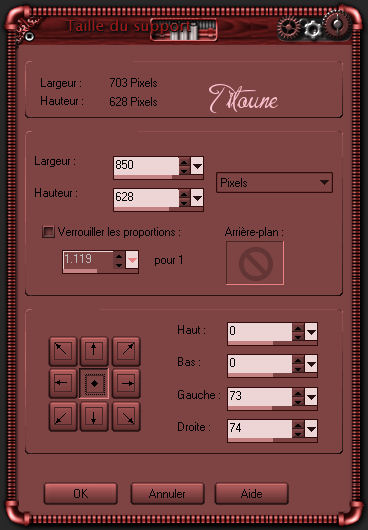
4.-
Situaros sobre la capa de trama 1
Llenar con el color de Segundo Plano
5.-
Efectos_ Complementos_ Graphics plus / Cross shadow
(Valores por defecto y los 2 ultimos valores 128 / 128)
Capas_ Nueva capa de trama
Llenar con el color de Primer Plano
6.-
Capas_ Nueva capa de máscara_ A partir de una imagen
En la persiana buscar la máscara maske063

Capas_ Fusionar grupo
7.-
Selecciones_ Cargar o guardar selección_ Cargar selección del disco
Elegir la selección_masque_halloween2
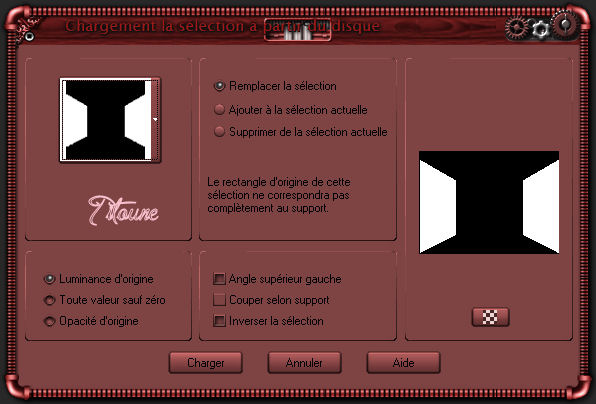
8.-
Capas_ Nueva capa de trama
9.-
Activar la imagen Haunted-House-halloween-250822_1024_768stell
Edición_ Copiar
Edición_ Pegar en la selección
10.-
Ajustar_ Matiz y Saturación_ Colorear
En nuestro ejemplo
Matiz_ 246 Saturación_ 124

Selecciones_ Anular selección
Llamar esta capa Animación 1
11.-
Situaros sobre la capa de trama 1
Efectos_ Complementos_ Adjust / Variations
Clic una vez sobre original
Clic 7 veces sobre darker
12.-
Situaros en la capa de la máscara
Efectos_ Complementos_ Adjust / Variations
Mismos valores que la vez anterior
13.-
Situaros sobre la capa de trama 5
Efectos_ Complementos_ Nik software 3.0 / Colorize
Como puedes ver en la captura
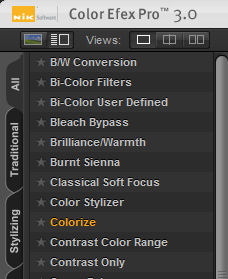
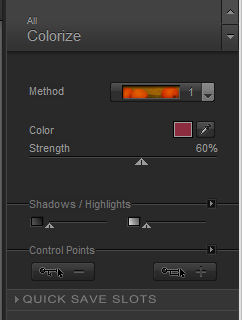
14.-
Situaros en la capa de trama 2
Selecciones_ Seleccionar todo
Selecciones_ Flotar
Selecciones_ Fijar
Capas_ Nueva capa de trama
Llenar con el color de Primer Plano
15.-
Selecciones_ Modificar_ Contraer_ 2 pixels
Capas_ Nueva capa de trama
Llenar con el color de Segundo Plano
16.-
Efectos_ Complementos_ Graphics plus / Cross shadow
Mismos valores que la vez anterior
Selecciones_ Anular selección
Eliminar la capa de trama 2
17.-
Situaros sobre la capa Copy of Raster 2
Selecciones_ Seleccionar todo
Selecciones_ Flotar
Selecciones_ Fijar
Capas_ Nueva capa de trama
Llenar con el color de Primer Plano
18.-
Selecciones_ Modificar_ Contraer_ 2 pixels
Capas_ Nueva capa de trama
Llenar con el color de Segundo Plano
Efectos_ Complementos_ Graphics plus / Cross shadow
Mismos valores que la vez anterior
Selecciones_ Anular selección
Eliminar la capa de trama 2
Capas_ Fusionar con la capa inferior (3 veces)
19.-
Selecciones_ Cargar o guardar selección_ Cargar selección del disco
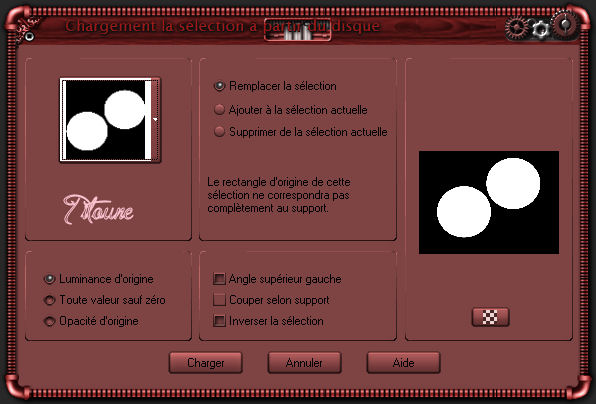
Capas_ Nueva capa de trama
20.-
Activar la imagen galaxy1
Edición_ Copiar
Edición_ Pegar en la selección
21.-
Ajustar_ Matiz y Saturación_ Colorear
Mismos valores que la vez anterior
22.-
Efectos_ Complementos_ Alien skin / Eye candy 5 impact / Glass
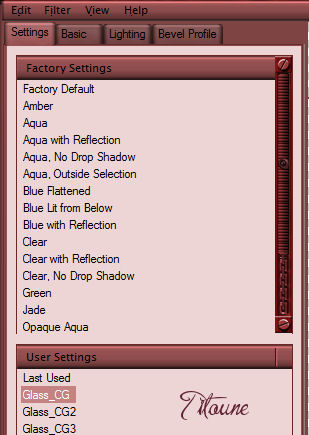
Selecciones_ Anular selección
Capas_ Fusionar con la capa inferior
Llamar esta capa Animación 2
23.-
Situaros sobre la capa Copy (3) of Raster 4
Capas_ Fusionar con la capa inferior (3 veces)
Vuestros pequeños cuadros negros estarán fusionados juntos
Selecciones_ Seleccionar todo
Selecciones_ Flotar
Selecciones_ Fijar
24.-
Capas_ Nueva capa de trama
Llenar con el color de Primer Plano
25.-
Selecciones_ Modificar_ Contraer_ 2 pixesl
Capas_ Nueva capa de trama
26.-
Llenar con un gradiente realizado con los colores de partida
Estilo_ Reflejos Repeticiones_ 0 Invertido_ Sin seleccionar
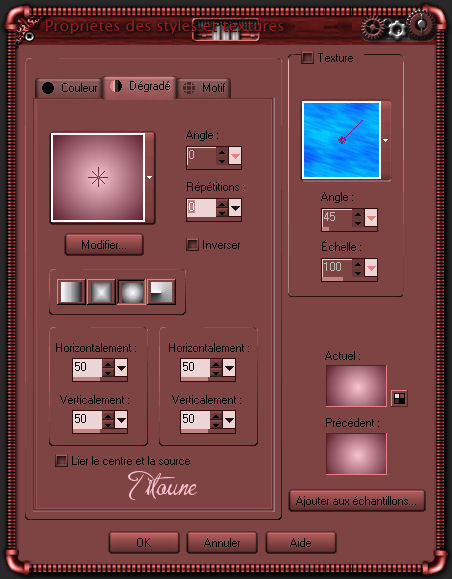
27.-
Efectos_ Complementos_ Alien skin / Eye candy 5 impact / Glass
Preset Glass_CG
28.-
Efectos_ Complementos_ Nik software 3.0 / Colorize
Con los mismos valores que la vez anterior ( aplicar 1 vez)
Selecciones_ Anular selección
Eliminar la capa de los pequeños círculos negros
29.-
Situaros sobre la capa de más arriba en la pila de capas (capa de trama 6)
Capas_ Fusionar con la capa de debajo
2 Veces
30.-
Efectos_ Complementos_ Nik software 3.0 / Colorize
Con los mismos valores que la vez anterior
31.-
Activar el tube titoune_chauve_souris
Edición_ Copiar
Edición_ Pegar como nueva capa
32.-
Efectos_ Efectos de la Imagen_ Desplazamiento
Desplazamiento Horizontal: -110
Desplazamiento Vertical: -60
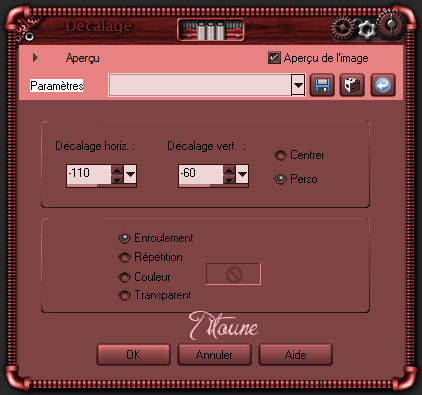
33.-
Activar el tube titoune_happy_halloween
Edición_ Copiar
Edición_ Pegar como nueva capa
34.-
Efectos_ Efectos de la Imagen_ Desplazamiento
Desplazamiento Horizontal: 170
Desplazamiento Vertical: 110
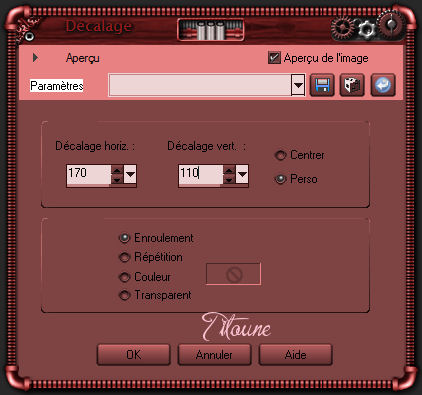
35.-
Activar el tube personaje de vuestro gusto
En nuestro ejemplo el tube JollyHalloween-TubedbyJack
Edición_ Copiar
Edición_ Pegar como nueva capa
36.-
Imagen_ Cambiar de tamaño_ Redimensionar al 38%
Todas las capas sin seleccionar
Colocar en la parte izquierda
37.-
Efectos_ Efectos 3D_ Sombra en el color #251024
4_ 4_ 40_ 4
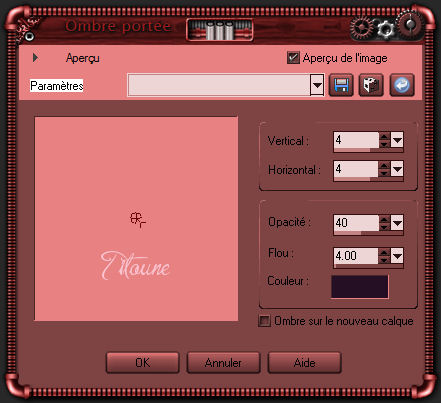
Repetir la sombra con los valores en negativo
-4_ -4_ 40_ 4
38.-
Activar el tube 1-fly-katzi04
Edición_ Copiar
Edición_ Pegar como nueva capa
Imagen_ Espejo
39.-
Imagen_ Cambiar de tamaño_ Redimensionar al 55%
Todas las capas sin seleccionar
Colocar en la parte inferior derecha
40.-
Efectos_ Efectos 3D_ Sombra
Mismos valores que la vez anterior
41.-
En la Paleta de Capas
Situaros sobre la capa con los pequeños círculos
42.-
Activar el tube titoune_araignées
Edición_ Copiar
Edición_ Pegar como nueva capa
43.-
Efectos_ Efectos de la Imagen_ Desplazamiento
Desplazamiento Horizontal: 25
Desplazamiento Vertical: 25
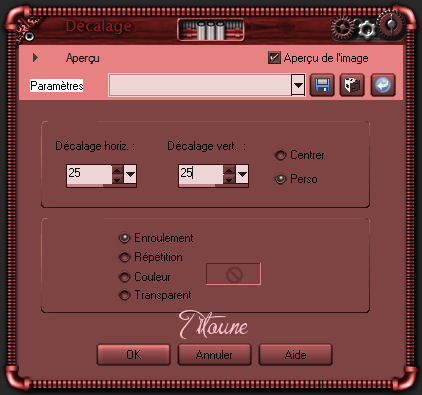
44.-
Efectos_ Efectos 3D_ Sombra
Con los mismos valores que la vez anterior
45.-
Ajustar_ Matiz y Saturación_ Colorear
Con los mismos valores que la vez anterior
Llamar esta capa Animación 3
46.-
Situaros sobre la capa Animación 1
Efectos_ Efectos 3D_ Sombra
Mismos valores que la vez anterior
47.-
Situaros sobre la capa Animación 2
Efectos_ Efectos 3D_ Sombra
Mismos valores que la vez anterior
48.-
Situaros sobre la capa de más arriba en la pila de capas
Capas_ Nueva capa de trama
49.-
Llenar con un color elegido en vuestro tag
En el ejemplo_ #963647
Selecciones_ Anular selección
50.-
Selecciones_ Modificar_ Contraer_ 2 pixels
Con la ayuda de la tecla Del_ Suprimir
Selecciones_ Anular selección
Firmar vuestro trabajo
51.-
Situaros sobre la capa Animación 2
Selecciones_ Cargar o guardar selección_ Cargar selección del disco
Elegir la selección _cercles_halloween2
Selecciones_ Modificar_ Contraer_ 30 pixels
52.-
Efectos_ Complementos_ Alien Skin / Xenofex 2 Constellation
Keep original image seleccionado
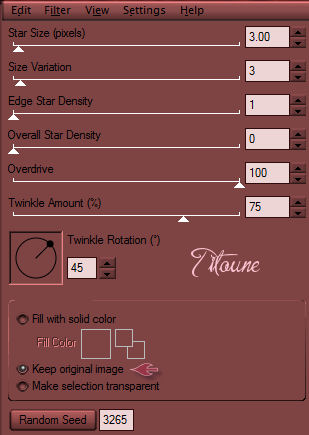
Selecciones_ Anular selección
53.-
Situaros sobre la capa Animación 3
Efectos_ Complementos_ Alien Skin / Xenofex 2 Constellation
Make sélection transparent seleccionado
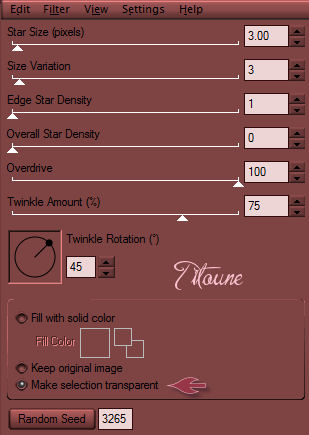
Edición_ Copia fusionada
Abrir el Animation shop
Edición_ Pegar como nueva animación
54.-
Regresar al Psp
Anular las últimas 4 operaciones
55.-
Situaros sobre la capa Animación 2
Con la selección activa
Efectos_ Complementos_ Alien skin / Xenofex 2 / Constellation
Keep original image seleccionado
Clic sobre Random Seed para cambiar el valor del efecto
Selecciones_ Anular selección
56.-
Situaros sobre la capa Animación 3
Efectos_ Complementos_ Alien skin / Xenofex 2 / Constellation
Make sélection transparent seleccionado
57.-
Situaros sobre la capa Animación 1
Selecciones_ Cargar o guardar selección_ Cargar selección del disco
Elegir la selección _fenetres_halloween2
58.-
Efectos_ Complementos_ Adjust / Variatons
Clic sobre original
Clic 2 veces sobre Darker
Selecciones_ Anular selección
Edición_ Copia fusionada
En el Animation Shop
Edición_ Pegar después del marco activo
59.-
Regresar al Psp
60.-
Situaros sobre la capa Animación 2
Con la selección activa
Efectos_ Complementos_ Alien skin / Xenofex 2 / Constellation
Keep original image seleccionado
Clic sobre Random Seed para cambiar los valores del efecto
Selecciones_ Anular selección
61.-
Situaros sobre la capa Animación 3
Efectos_ Complementos_ Alien skin / Xenofex 2 / Constellation
Make sélection transparent seleccionado
62.-
Situaros sobre la capa Animación 1
Selecciones_ Cargar o guardar selección_ Cargar selección del disco
Buscar la selección_ fenetres_halloween2
63.-
Efectos_ Complementos_ Adjust / Variatons
Clic sobre More Red 2 veces
Clic sobre Darker 2 veces
Selecciones_ Anular selección
Edición_ Copia fusionada
En el Animation Shop
Edición_ Pegar después del marco activo
64.-
Edición_ Seleccionar todo
Animación_ Propiedades de la Imagen
Poner la velocidad en 20
Lanzar la animación
Si todo es correcto y te gusta
Guardar en formato Gif
Hemos terminado nuestro trabajo
Espero que hayas disfrutado haciéndolo tanto como yo creándolo
Si tienes algún problema contacta con Titoune o en el correo de la web
Titoune
Creado el 26 de septiembre del 2010
